MSI 마더보드를 설치하는 방법
오늘날 급속한 기술 발전의 시대에 컴퓨터 조립은 점점 더 많은 사람들의 선택이 되었습니다. MSI 마더보드는 잘 알려진 브랜드로서 안정성과 고성능으로 많은 사랑을 받고 있습니다. 이 문서에서는 MSI 마더보드의 설치 단계를 자세히 소개하고 관련 데이터를 첨부하여 쉽게 설치를 완료할 수 있도록 도와드립니다.
1. 준비작업

MSI 마더보드를 설치하기 전에 다음 도구와 재료를 준비해야 합니다.
| 도구/재료 | 목적 |
|---|---|
| 드라이버 | 마더보드 및 하드웨어 보안 |
| 정전기 방지 팔찌 | 정전기로 인한 마더보드 손상 방지 |
| 라디에이터 | CPU 냉각 |
| 전원 공급 장치 | 전체 기계에 전원을 공급하세요 |
| 메모리 스틱 | 시스템 실행 메모리 |
2. 설치 단계
1. CPU 설치
먼저 마더보드의 CPU 슬롯 커버를 열고 CPU를 슬롯에 맞춘 후 조심스럽게 삽입합니다. CPU의 삼각형 표시가 소켓과 정렬되어 방향이 올바른지 확인하십시오. 그런 다음 소켓 덮개를 아래로 눌러 CPU를 고정합니다.
2. 라디에이터 설치
CPU 표면에 적당량의 열전도 그리스를 바르고 방열판을 CPU에 놓고 나사로 고정합니다. 열 방출을 보장하려면 라디에이터가 CPU와 밀접하게 접촉되어 있는지 확인하십시오.
3. 메모리 모듈 설치
마더보드에서 메모리 슬롯을 찾아 양쪽의 래치를 엽니다. 메모리 모듈을 슬롯에 맞추고 버클이 자동으로 잠길 때까지 단단히 누릅니다. 더 나은 성능을 위해서는 CPU에 가까운 소켓을 우선적으로 설치하는 것이 좋습니다.
4. 마더보드를 섀시에 설치합니다.
마더보드를 섀시의 장착 구멍에 맞추고 나사로 고정합니다. 마더보드가 손상되지 않도록 나사를 너무 세게 조이지 않도록 주의하십시오.
5. 전원 및 케이블 연결
24핀 마더보드 전원 공급 케이블과 전원 공급 장치의 CPU 전원 공급 케이블을 마더보드에 연결합니다. 동시에 섀시의 전면 USB, 오디오 및 스위치 케이블을 마더보드의 해당 인터페이스에 연결합니다.
| 케이블 유형 | 연결 위치 |
|---|---|
| 24핀 마더보드 전원 공급 장치 | 마더보드의 오른쪽 |
| CPU 전원 공급 장치 | 마더보드의 왼쪽 상단 모서리 |
| 전면 USB | 마더보드 하단 |
| 전면 오디오 | 마더보드 하단 |
3. 자주 묻는 질문
1. 마더보드를 시작할 수 없으면 어떻게 해야 합니까?
모든 전원 공급 케이블이 단단히 연결되어 있는지 확인하고 전원 스위치가 켜져 있는지 확인하십시오. 문제가 지속되면 점퍼를 사용하거나 배터리를 제거하여 CMOS를 삭제해 보십시오.
2. 메모리 모듈이 인식되지 않으면 어떻게 해야 합니까?
메모리 모듈을 다시 설치하고 슬롯에 완전히 삽입되었는지 확인합니다. 메모리 모듈이 여러 개인 경우 각 모듈을 개별적으로 설치하여 문제를 해결해 보십시오.
3. 마더보드 BIOS를 업데이트하는 방법은 무엇입니까?
MSI 공식 웹사이트에서 최신 BIOS 파일을 다운로드하여 USB 플래시 드라이브에 넣습니다. BIOS 인터페이스로 들어가서 M-Flash 도구를 사용하여 업데이트하십시오.
4. 핫토픽 연관
최근 인터넷에서 화제가 되고 있는 컴퓨터 하드웨어 관련 콘텐츠는 주로 다음과 같은 내용을 다루고 있습니다.
| 뜨거운 주제 | 관련 내용 |
|---|---|
| DDR5 메모리의 인기 | MSI의 새로운 마더보드는 DDR5 메모리를 지원합니다 |
| PCIe 5.0 기술 | MSI 마더보드는 PCIe 5.0 지원에 앞장서고 있습니다. |
| 윈도우 11 호환성 | MSI 마더보드는 Windows 11에 완벽하게 적용됩니다. |
위 단계를 수행하면 MSI 마더보드 설치를 성공적으로 완료할 수 있습니다. 설치 과정에서 문제가 발생하는 경우 MSI 공식 웹사이트의 자세한 가이드를 참조하거나 고객 서비스에 문의하여 도움을 받을 수 있습니다.
이 글이 여러분에게 도움이 되기를 바라며, 행복한 설치를 기원합니다!
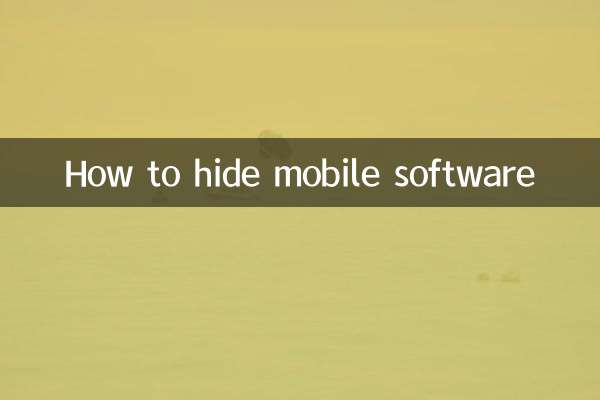
세부 사항을 확인하십시오
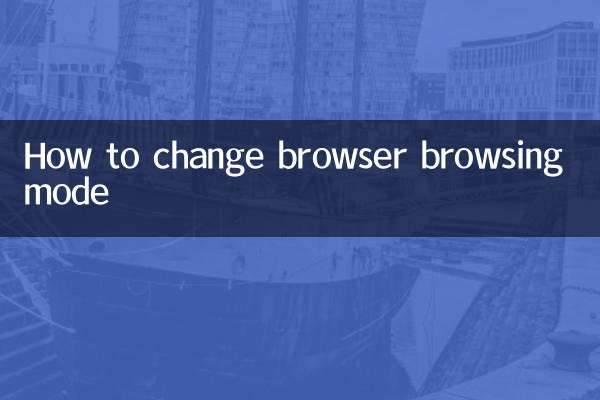
세부 사항을 확인하십시오